
Hamachi သည်အထူးဆော့ဖ်ဝဲဖြစ်ပြီးအင်တာနက်မှတစ်ဆင့်သင်၏ကိုယ်ပိုင်ကာကွယ်ထားသောကွန်ယက်များကိုတည်ဆောက်ရန်ခွင့်ပြုသည့်အထူးဆော့ဝဲဖြစ်သည်။ ဂိမ်းကစားသူတော်တော်များများသည် Minecraft, ကောင်တာသပိတ်မှောက်ခြင်းစသည်တို့ကိုကူးယူကြသည်။ ချိန်ညှိချက်များအားရိုးရှင်းစွာရှိနေသော်လည်းတစ်ခါတစ်ရံတွင် application သည် connection adapter တစ်ခုနှင့်ဆက်သွယ်မှုရှိပြီးအတော်လေးလျင်မြန်စွာတဖြည်းဖြည်းချင်းဆုံးမပဲ့ပြင်ထားသော်လည်းအသုံးပြုသူထံမှအချို့သောလုပ်ရပ်များလိုအပ်သည်။ ဘယ်လိုလုပ်သလဲဆိုတာကိုသုံးသပ်ကြည့်ပါ။
Network Adapter နှင့်ချိတ်ဆက်ခြင်း၏ပြ problem နာသည်အဘယ်ကြောင့်ဖြစ်ပေါ်လာသနည်း
ယခုတွင်ကျွန်ုပ်တို့သည်ကွန်ယက်ချိန်ညှိချက်များသို့ သွား. ၎င်းတို့တွင်ပြုပြင်ပြောင်းလဲမှုများပြုလုပ်လိမ့်မည်။ ဟုတ်ကဲ့လျှင်ပြ the နာရှိနေခြင်းရှိမရှိစစ်ဆေးပါ, ထို့နောက်ငါ Hamachi ကိုနောက်ဆုံးဗားရှင်းသို့အသစ်ပြောင်းမည်။ကွန်ယက်ချိတ်ဆက်မှု settings ကွန်ပျူတာပေါ်တွင်
1. "Control Panel" - "ကွန်ယက်နှင့်အင်တာနက်" - "ကွန်ယက်နှင့်အင်တာနက်" - "ကွန်ယက်စီမံခန့်ခွဲမှုနှင့်မျှဝေခြင်းအတွက်စင်တာ" သို့သွားပါ။

2. 0 င်းဒိုး၏ဘယ်ဘက်ခြမ်းတွင် "ပြောင်းလဲနေသော adapter settings" စာရင်းမှရွေးချယ်ပါ။

3. "Advanced" tab ကို နှိပ်. "အဆင့်မြင့်သော parametersters" ကိုနှိပ်ပါ။
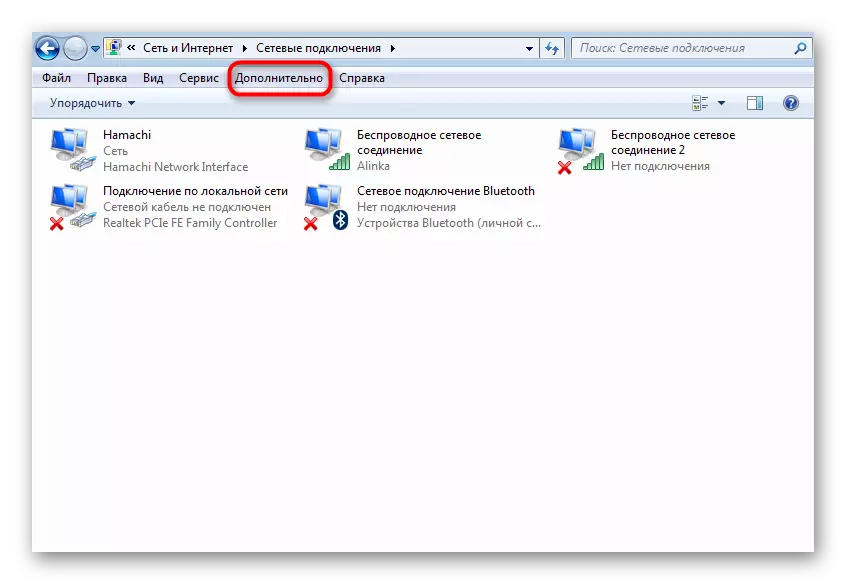
သင့်တွင် "optional" tab မရှိပါက "Sort" - "View" ကိုသွားပြီး "menu line" ကိုနှိပ်ပါ။
4. ကျွန်ုပ်တို့သည် "adders နှင့် binding" ကိုစိတ်ဝင်စားကြသည်။ 0 င်းဒိုး၏ထိပ်တွင်ကွန်ယက်ဆက်သွယ်မှုစာရင်းကိုကျွန်ုပ်တို့တွေ့ရသည်။ ကျွန်ုပ်တို့သည်၎င်းကိုအထူးမြှားများကို အသုံးပြု. စာရင်း၏ထိပ်သို့ရွှေ့။ "OK" ကိုနှိပ်ပါ။

5. အစီအစဉ်ကိုပြန်လည်စတင်ပါ။
စည်းမျဉ်းတစ်ခုအနေဖြင့်အသုံးပြုသူများသည်ယခုအချိန်တွင်ပြ problem နာပျောက်သွားသည်။ ဆန့်ကျင်ဘက်အမှု၌, နောက်နည်းလမ်းသို့သွားပါ။
update ကိုနှင့်အတူပြနာ
1. Hamachi သည်အလိုအလျောက် update mode ကိုထောက်ပံ့ပေးသည်။ များသောအားဖြင့်ဆက်သွယ်မှုပြ problems နာများသည်အစီအစဉ်၏ဤအပိုင်း၏မှားယွင်းသောချိန်ညှိချက်များကြောင့်ဖြစ်ပေါ်လာသည်။ ပြင်ဆင်ရန် "System" tab ကို "parameters" အတွက် "system" tab ကိုရှာပါ။
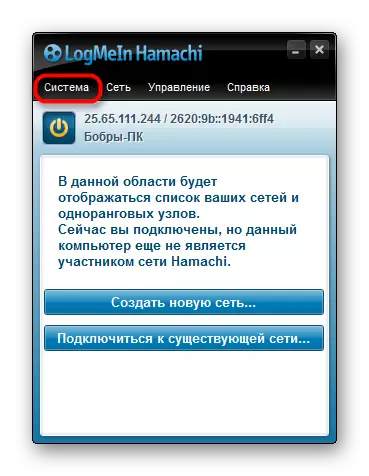
2. ဘယ်ဘက်ခြမ်းတွင်ဖွင့်လှစ်သောပြတင်းပေါက်၌ကျွန်ုပ်တို့သည် "parameters" ကို "Parameters" - "Advanced Settings" သို့သွားပါ။

3. ထို့နောက် "အခြေခံချိန်ညှိချက်များ" တွင်။
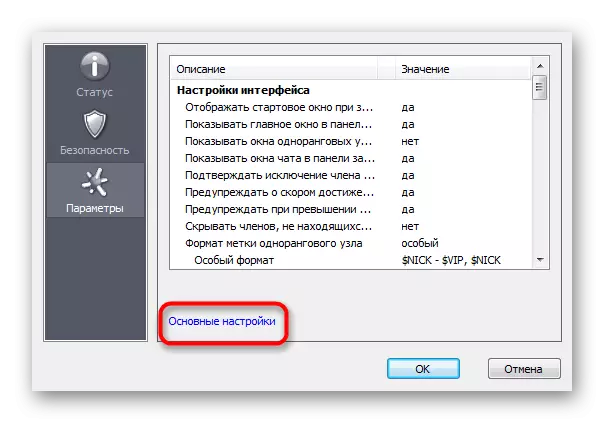
4. ဤနေရာတွင် "အလိုအလျောက်မွမ်းမံခြင်း" ဆန့်ကျင်ဘက်ကိုဆန့်ကျင်ဘက်ပြုလုပ်ရန်လိုအပ်သည်။ ကွန်ပျူတာကို restart လုပ်ပါ။ အင်တာနက်ချိတ်ဆက်ပြီးပြေးနေကြောင်းသေချာပါစေ။ ဖွင့်ပြီးနောက် Hamachi သည်နောက်ဆုံးသတင်းများရရှိနိုင်မှုကိုဆုံးဖြတ်ပြီး၎င်းတို့ကို install လုပ်ရမည်။

5. checkbox ပစ္စုပ္ပန်ပါကဗားရှင်းအသစ်ကိုတင်မထားပါက "Help" tab ကို "အကူအညီ" tab သို့သွားပါ။ နောက်ဆုံးသတင်းများကိုရရှိနိုင်ပါကကိုယ်တိုင်ကိုယ်ကျ update လုပ်ပါ။
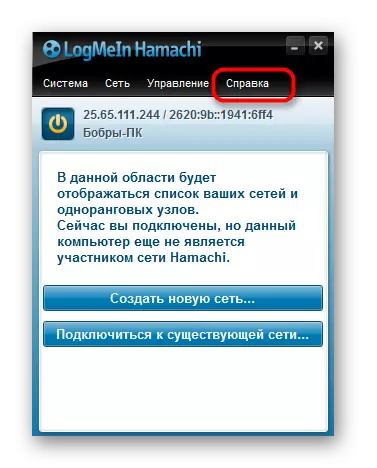
အကယ်. ၎င်းသည်မကူညီခဲ့ပါကများသောအားဖြင့်ပြ the နာသည်ပရိုဂရမ်တွင်ပါ 0 င်သည်။ ဤကိစ္စတွင်၎င်းကိုဖျက်ရန်နှင့်တရားဝင်ဆိုက်မှနောက်ဆုံးပေါ်ဗားရှင်းကို download လုပ်ရန်အဓိပ္ပာယ်ရှိသည်။
6. "Control Panel" မှတဆင့်စံဖယ်ရှားခြင်းသည်မလုံလောက်ကြောင်း ကျေးဇူးပြု. မှတ်သားပါ။ ထိုသို့သောခွဲခြမ်းစိတ်ဖြာမှုသည်အခြားတစ် ဦး နှင့်အခြား "အမြီး" ပြီးနောက်အရွက်များအနေဖြင့်အသတ်ကောင်းများတပ်ဆင်ထားသည့်ဟာ Hamachi ကိုတပ်ဆင်ခြင်းနှင့်အသုံးပြုခြင်းကို 0 င်ရောက်စွက်ဖက်နိုင်သည်။ Revo uninstaller ကဲ့သို့သောပရိုဂရမ်များကိုလုံးဝဖျက်ရန်တတိယပါတီဆော့ဖ်ဝဲကိုသင်အသုံးပြုရမည်။
7. ၎င်းကိုဖွင့ ်. ကျွန်ုပ်တို့၏ပရိုဂရမ်ကိုရွေးချယ်ပါ, ပြီးနောက် "Delete" ကိုနှိပ်ပါ။

8. ပထမ ဦး စွာ, ပုံမှန် uninstall wizard ကိုစတင်လိမ့်မည်။ ပြီးနောက်ပရိုဂရမ်သည် System ရှိကျန်ရှိသောဖိုင်များကိုစကင်ဖတ်စစ်ဆေးရန်အဆိုပြုထားလိမ့်မည်။ သင်အသုံးပြုသူကိုရွေးချယ်ရန်လိုအပ်သည်, ဤကိစ္စတွင် "အလယ်အလတ်" ဖြစ်သော, "Scan" ကိုနှိပ်ပါ။

ထို့နောက် Hamachi ကိုကွန်ပျူတာမှလုံးဝဖယ်ရှားပစ်လိမ့်မည်။ ယခုသင်လက်ရှိဗားရှင်းကိုစတင် install လုပ်နိုင်ပါတယ်။
များသောအားဖြင့်ရရှိသောလုပ်ဆောင်မှုများအပြီးတွင်ဆက်သွယ်မှုသည်ပြ problems နာများမရှိဘဲအသုံးပြုသူကိုမထိခိုက်တော့ပါ။ "ဘယ်သူနဲ့အခုအဲဒီမှာ" ဆိုရင်ပံ့ပိုးမှုဝန်ဆောင်မှုကိုစာတစ်စောင်ရေးနိုင်တယ်။ ဒါမှမဟုတ် operating system ကိုပြန်လည်တပ်ဆင်နိုင်ပါတယ်။
